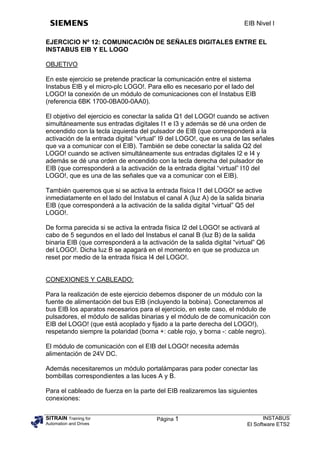
Eib logo1
- 1. EIB Nivel I EJERCICIO Nº 12: COMUNICACIÓN DE SEÑALES DIGITALES ENTRE EL INSTABUS EIB Y EL LOGO OBJETIVO En este ejercicio se pretende practicar la comunicación entre el sistema Instabus EIB y el micro-plc LOGO!. Para ello es necesario por el lado del LOGO! la conexión de un módulo de comunicaciones con el Instabus EIB (referencia 6BK 1700-0BA00-0AA0). El objetivo del ejercicio es conectar la salida Q1 del LOGO! cuando se activen simultáneamente sus entradas digitales I1 e I3 y además se dé una orden de encendido con la tecla izquierda del pulsador de EIB (que corresponderá a la activación de la entrada digital “virtual” I9 del LOGO!, que es una de las señales que va a comunicar con el EIB). También se debe conectar la salida Q2 del LOGO! cuando se activen simultáneamente sus entradas digitales I2 e I4 y además se dé una orden de encendido con la tecla derecha del pulsador de EIB (que corresponderá a la activación de la entrada digital “virtual” I10 del LOGO!, que es una de las señales que va a comunicar con el EIB). También queremos que si se activa la entrada física I1 del LOGO! se active inmediatamente en el lado del Instabus el canal A (luz A) de la salida binaria EIB (que corresponderá a la activación de la salida digital “virtual” Q5 del LOGO!. De forma parecida si se activa la entrada física I2 del LOGO! se activará al cabo de 5 segundos en el lado del Instabus el canal B (luz B) de la salida binaria EIB (que corresponderá a la activación de la salida digital “virtual” Q6 del LOGO!. Dicha luz B se apagará en el momento en que se produzca un reset por medio de la entrada física I4 del LOGO!. CONEXIONES Y CABLEADO: Para la realización de este ejercicio debemos disponer de un módulo con la fuente de alimentación del bus EIB (incluyendo la bobina). Conectaremos al bus EIB los aparatos necesarios para el ejercicio, en este caso, el módulo de pulsadores, el módulo de salidas binarias y el módulo de de comunicación con EIB del LOGO! (que está acoplado y fijado a la parte derecha del LOGO!), respetando siempre la polaridad (borna +: cable rojo, y borna -: cable negro). El módulo de comunicación con el EIB del LOGO! necesita además alimentación de 24V DC. Además necesitaremos un módulo portalámparas para poder conectar las bombillas correspondientes a las luces A y B. Para el cableado de fuerza en la parte del EIB realizaremos las siguientes conexiones: SITRAIN Training for Página 1 INSTABUS Automation and Drives El Software ETS2
- 2. EIB Nivel I De la borna L de la fuente de alimentación llevamos un cable (negro) a la borna L del canal A del módulo de salidas binarias. De la borna de salida del interruptor del canal A de la salida binaria llevamos un cable (negro) a la borna L de la luz A del módulo portalámparas. Para cerrar el circuito eléctrico conectamos la borna N del módulo de la fuente de alimentación con la borna N de la luz A del módulo portalámparas mediante un cable (azul). Igualmente, de la borna L de la fuente de alimentación llevamos un cable (negro) a la borna L del canal B del módulo de salidas binarias. De la borna de salida del interruptor del canal B de la salida binaria llevamos un cable (negro) a la borna L de la luz B del módulo portalámparas. Para cerrar el circuito eléctrico conectamos la borna N del módulo de la fuente de alimentación con la borna N de la luz B del módulo portalámparas mediante un cable (azul). SITRAIN Training for Página 2 INSTABUS Automation and Drives El Software ETS2
- 3. EIB Nivel I ESQUEMA DE CONEXIÓN L N Fuente de alimentación + Bobina 5WG1 122-1AB01 ó 5WG1125-1AB21 Interfase serie RS-232 Conector al bus 5WG1 148-1AB02 5WG1 191-1AB01 N L Conector al bus 5WG1 191-1AB01 Salida binaria 5WG1 562-1AB01 Acoplador al bus 5WG1 110-2AB01 LOGO! Módulo comunicación EIB 6BK 1700-0BA00-0AA0 Pulsador doble 5WG1 243-2AB11 SITRAIN Training for Página 3 INSTABUS Automation and Drives El Software ETS2
- 4. EIB Nivel I PROGRAMACIÓN Y CONFIGURACIÓN DE LOS APARATOS CON EL ETS2: Para comenzar un proyecto debemos tener instalado el software ETS2 y las bases de datos de los productos necesarios. Iniciamos el programa ETS2 v1.1 ó v1.2 ó v1.3. Entramos en el módulo de Diseño de proyecto y pulsando en el icono “Nuevo” creamos un nuevo proyecto llamado “EIB-LOGO”. SITRAIN Training for Página 4 INSTABUS Automation and Drives El Software ETS2
- 5. EIB Nivel I A continuación arrastramos el icono “Aparato” sobre la carpeta del proyecto para insertar los aparatos. SITRAIN Training for Página 5 INSTABUS Automation and Drives El Software ETS2
- 6. EIB Nivel I En la ventana que aparece buscamos el pulsador doble de Siemens con referencia 5WG1 243-2AB_1 con el programa de aplicación 12 S2 On-off- Conmut/Reg/Pers/Display 221301 y pulsamos en el botón “Insertar”. En la misma ventana buscamos ahora la salida binaria de cuatro polos de Siemens con referencia 5WG1 561-1AB01 con el programa de aplicación 11 A4 Binar 540B01 y pulsamos en el botón “Insertar”. SITRAIN Training for Página 6 INSTABUS Automation and Drives El Software ETS2
- 7. EIB Nivel I De la misma forma también insertamos el módulo de comunicación con el EIB del LOGO! con referencia 6BK 1700-0BA00-0AA0 y programa de aplicación 20 CO LOGO! 900E01. SITRAIN Training for Página 7 INSTABUS Automation and Drives El Software ETS2
- 8. EIB Nivel I Al pulsador doble le damos dirección física EIB 1.1.1, descripción “PULSADOR DOBLE” y dejamos por defecto los parámetros del programa de aplicación. A la salida binaria le damos dirección física EIB 1.1.2, descripción “SALIDA BINARIA” y dejamos por defecto los parámetros del programa de aplicación. Al módulo de comunicación con EIB del LOGO! le damos dirección física EIB 1.1.3, descripción “LOGO” y dejamos por defecto los parámetros del programa de aplicación. SITRAIN Training for Página 8 INSTABUS Automation and Drives El Software ETS2
- 9. EIB Nivel I La pantalla del proyecto mostrando los objetos de comunicación queda: SITRAIN Training for Página 9 INSTABUS Automation and Drives El Software ETS2
- 10. EIB Nivel I Vamos a observar los parámetros del módulo de comunicación con EIB del LOGO!. Para ello hacemos doble clic sobre el aparato y después sobre el botón “Parámetros”. En la pestaña “Configuración LOGO!” dejamos los campos por defecto ya que nuestro LOGO! tiene integradas 8 entradas digitales y 4 salidas digitales, mientras que no tiene ninguna señal analógica. No existe ninguna señal adicional en el LOGO! pues no hay insertado ningún módulo de ampliación a continuación del LOGO!. El número de señales que se pueden manejar para comunicar con el EIB son las restantes no ocupadas hasta alcanzar el direccionamiento máximo del LOGO!, es decir 16 entradas digitales (desde la entrada I9 hasta la I24), 12 salidas digitales (desde la salida Q5 hasta la Q16) y 8 entradas analógicas. Si se ampliara el LOGO! con módulos de señales de ampliación éstos deberían colocarse entre el LOGO! y el módulo de comunicación con el EIB, que debe situarse en último lugar. El número de señales a intercambiar con el EIB será siempre la diferencia entre el direccionamiento máximo del LOGO! y las señales utilizadas en el LOGO!. SITRAIN Training for Página 10 INSTABUS Automation and Drives El Software ETS2
- 11. EIB Nivel I En la pestaña “Valores analógicos” para cada campo exiten las opciones “ninguno”, “porcentaje (0..100%)” (por defectol) y número en coma flotante “EIB-flotante”. SITRAIN Training for Página 11 INSTABUS Automation and Drives El Software ETS2
- 12. EIB Nivel I A continuación, pasamos a realizar las conexiones de los objetos de comunicación mediante direcciones de grupo para establecer la funcionalidad de nuestro ejercicio. Seleccionamos los objetos de comunicación 0 (Encender, Conector tecla izquierda) y 1 (Apagar, Conector tecla izquierda) del pulsador relativos a la tecla izquierda. Y también seleccionamos simultáneamente el objeto de comunicación 0 del módulo de comunicación con EIB del LOGO! (Entrada, Entrada digital (I9)). Pulsando con el botón derecho del ratón sobre alguna de las líneas seleccionadas escogemos la opción “Conectar con grupo”. SITRAIN Training for Página 12 INSTABUS Automation and Drives El Software ETS2
- 13. EIB Nivel I Y en la ventana que aparece unimos dichos objetos de comunicación mediante la dirección de grupo “0/0/1” a la que le damos el nombre “Pulsador Izq EIB a ED9 Logo”. Para ello, pulsamos el botón “Aceptar”. SITRAIN Training for Página 13 INSTABUS Automation and Drives El Software ETS2
- 14. EIB Nivel I La ventana general se aprecia como se ve en la figura: SITRAIN Training for Página 14 INSTABUS Automation and Drives El Software ETS2
- 15. EIB Nivel I Seguidamente, Seleccionamos los objetos de comunicación 2 (Encender, Conector tecla derecha) y 3 (Apagar, Conector tecla derecha) del pulsador relativos a la tecla derecha. Y también seleccionamos simultáneamente el objeto de comunicación 1 del módulo de comunicación con EIB del LOGO! (Entrada, Entrada digital (I10)). SITRAIN Training for Página 15 INSTABUS Automation and Drives El Software ETS2
- 16. EIB Nivel I Pulsando con el botón derecho del ratón sobre alguna de las líneas seleccionadas escogemos la opción “Conectar con grupo”. Y en la ventana que aparece unimos dichos objetos de comunicación mediante la dirección de grupo “0/0/2” a la que le damos el nombre “Pulsador Dcho EIB a ED10 Logo”. Para ello, pulsamos el botón “Aceptar”. SITRAIN Training for Página 16 INSTABUS Automation and Drives El Software ETS2
- 17. EIB Nivel I La ventana general se aprecia como se ve en la figura: SITRAIN Training for Página 17 INSTABUS Automation and Drives El Software ETS2
- 18. EIB Nivel I Para conectar las salidas seleccionamos el objeto de comunicación 1 (Canal A, Conectar) de la salida binaria. SITRAIN Training for Página 18 INSTABUS Automation and Drives El Software ETS2
- 19. EIB Nivel I Y también seleccionamos simultáneamente el objeto de comunicación 16 (Salida, Salida digital (Q5)) del módulo de comunicación con el EIB del LOGO! SITRAIN Training for Página 19 INSTABUS Automation and Drives El Software ETS2
- 20. EIB Nivel I Pulsando con el botón derecho del ratón sobre alguna de las líneas seleccionadas escogemos la opción “Conectar con grupo”. Y en la ventana que aparece unimos dichos objetos de comunicación mediante la dirección de grupo “0/0/3” a la que le damos el nombre “SD5 Logo a Canal A Sal Bin EIB”. Para ello, pulsamos el botón “Aceptar”. SITRAIN Training for Página 20 INSTABUS Automation and Drives El Software ETS2
- 21. EIB Nivel I La ventana general se aprecia como se ve en la figura: SITRAIN Training for Página 21 INSTABUS Automation and Drives El Software ETS2
- 22. EIB Nivel I Para conectar la otra salida seleccionamos el objeto de comunicación 3 (Canal B, Conectar) de la salida binaria. SITRAIN Training for Página 22 INSTABUS Automation and Drives El Software ETS2
- 23. EIB Nivel I Y también seleccionamos simultáneamente el objeto de comunicación 17 (Salida, Salida digital (Q6)) del módulo de comunicación con el EIB del LOGO! SITRAIN Training for Página 23 INSTABUS Automation and Drives El Software ETS2
- 24. EIB Nivel I Pulsando con el botón derecho del ratón sobre alguna de las líneas seleccionadas escogemos la opción “Conectar con grupo”. Y en la ventana que aparece unimos dichos objetos de comunicación mediante la dirección de grupo “0/0/4” a la que le damos el nombre “SD6 Logo a Canal b Sal Bin EIB”. Para ello, pulsamos el botón “Aceptar”. SITRAIN Training for Página 24 INSTABUS Automation and Drives El Software ETS2
- 25. EIB Nivel I La ventana general se aprecia como se ve en la figura: SITRAIN Training for Página 25 INSTABUS Automation and Drives El Software ETS2
- 26. EIB Nivel I Tras todo lo realizado las interconexiones de los objetos de comunicación mediante direcciones de grupo deben quedar como se ve en las siguientes figuras: SITRAIN Training for Página 26 INSTABUS Automation and Drives El Software ETS2
- 27. EIB Nivel I El ejercicio estaría terminado en lo que se refiere a la parte de programación que se debe realizar son el software ETS2. Por supuesto, habría que conectarse online con el bus EIB y programar los aparatos con su dirección física (pulsando su botón de programación) y a continuación cargándoles el programa de aplicación completo. Pero para que el ejercicio funcione correctamente hay que programar algo también en el lado correspondiente al LOGO!, bien directamente con el teclado incluído y observando el programa realizado sobre su display, o bien utilizando el software de PC Logo Soft Comfort V3.1, por ejemplo. Como ejemplo de programación podríamos hacer un programa en el que si se activan simultáneamente las entradas físicas del LOGO! I1 e I3 y además la entrada “virtual” I9 del LOGO! (que proviene de la tecla izquierda del pulsador EIB) se active inmediatamente la salida física Q1 del LOGO!. Análogamente podríamos hacer un programa en el que si se activan simultáneamente las entradas físicas del LOGO! I2 e I4 y además la entrada “virtual” I10 del LOGO! (que proviene de la tecla derecha del pulsador EIB) se active inmediatamente la salida física Q2 del LOGO!. Realizaremos otro programa en el que si se activa la entrada física I1 del LOGO! se active inmediatamente la salida “virtual” Q5 del LOGO! (que activará en el lado del Instabus el canal A de la salida binaria EIB) y por tanto se encienda la luz A del EIB. SITRAIN Training for Página 27 INSTABUS Automation and Drives El Software ETS2
- 28. EIB Nivel I De forma parecida realizaremos otro programa en el que si se activa la entrada física I2 del LOGO! se active con una temporización de 5 segundos la salida “virtual” Q6 del LOGO! (que activará en el lado del Instabus el canal B de la salida binaria EIB) y por tanto se encienda la luz B del EIB. Dicha luz B se apagará en el momento en el que se produzca un reset por medio de la entrada física I4 del LOGO!. Por supuesto habrá que poner el programa del LOGO! en ejecución (Run) bien directamente a través de su teclado siguiendo los menús del display, o bien justo después de transferirle el programa desde el PC usando el cable apropiado. SITRAIN Training for Página 28 INSTABUS Automation and Drives El Software ETS2